फ़ायरफ़ॉक्स धीमी शुरुआत के साथ समस्याओं को ठीक करें
यदि आप नियमित उपयोगकर्ता हैं मोज़िला फ़ायरफ़ॉक्स ब्राउज़र और बहुत लंबे स्टार्टअप समय का सामना करना (कुछ उपयोगकर्ता स्टार्टअप समय के 3 मिनट से अधिक रिपोर्टिंग), संभावना है कि कुछ गड़बड़ है। यह समस्या फ़ायरफ़ॉक्स 3 के साथ काम करने वाले उपयोगकर्ताओं के साथ और भी अधिक स्पष्ट है, और इससे कोई फर्क नहीं पड़ता कि आप किस ऑपरेटिंग सिस्टम का उपयोग कर रहे हैं, एक आसान फ़िक्स है जिसे आप आज़मा सकते हैं। हालाँकि, यह आवश्यक नहीं है कि यह तरीका आपके लिए एक नई प्रोफ़ाइल के रूप में काम करेगा, जबकि यह आपके ब्राउज़र को खराब करने वाले जो भी ताज़ा होगा, वह किसी भी तरह से एक गारंटीकृत समाधान नहीं है। फिर भी, क्योंकि इसमें कुछ भी खर्च नहीं होता है, हम इसे वैसे भी किसी भी उपयोगकर्ता के लिए एक शॉट के लायक समझते हैं, जो अपने पसंदीदा ब्राउज़र के लिए धीमी गति से शुरू होने से नाराज है।
हम जिस समाधान की कोशिश करने जा रहे हैं, वह एक नया उपयोगकर्ता प्रोफ़ाइल बना रहा है। अधिकांश बार इस पद्धति से समस्या ठीक हो जाएगी। यहाँ आप इसे कैसे कर सकते हैं
-First, सुनिश्चित करें कि आप ब्राउज़र के नवीनतम संस्करण (वर्तमान में 3.6.3) का उपयोग कर रहे हैं।
फ़ाइल का चयन करके ब्राउज़र को बंद करें -> मेनू बार से बाहर निकलें।
-यदि आप विंडोज 7 या विंडोज विस्टा का उपयोग कर रहे हैं, तो अपने स्टार्ट मेनू के सर्च बार में निम्न कमांड टाइप करें।
firefox.exe –ProfileManager
-एंटर दबाए।
- (Windows 2000 और XP उपयोगकर्ताओं के लिए, रन डायलॉग में एक ही कमांड टाइप करें और ओके पर क्लिक करें)
ध्यान दें: यदि प्रोफ़ाइल प्रबंधक खोलने में विफल रहता है, तो आपको उद्धरण चिह्नों में संलग्न फ़ायरफ़ॉक्स के लिए पूर्ण स्थापना पथ निर्दिष्ट करना पड़ सकता है, जैसे,
"C: \ Program Files \ Mozilla Firefox \ firefox.exe" -ProfileManager
फ़ायरफ़ॉक्स के लिए प्रोफ़ाइल प्रबंधक विंडो दिखाई देगी। यदि अभी भी नहीं, तो कार्य प्रबंधक से फ़ायरफ़ॉक्स प्रक्रिया को मारें क्योंकि यह अभी भी चल रहा है। यदि अन्य सभी विफल हो जाते हैं, तो अपने कंप्यूटर को पुनरारंभ करने का प्रयास करें।

-अब, एक नई प्रोफ़ाइल बनाने के लिए, उपयुक्त बटन पर क्लिक करें। अगला क्लिक करें और अपनी प्रोफ़ाइल के लिए एक नाम दर्ज करें।
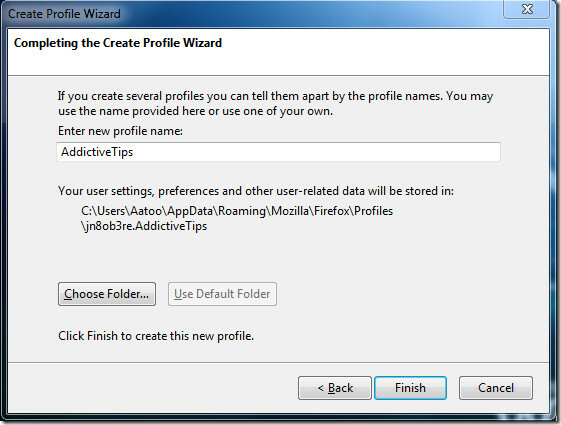
-आप चुनिंदा फ़ोल्डर पर क्लिक करके इस प्रोफ़ाइल के लिए वैकल्पिक रूप से संग्रहण पथ चुन सकते हैं, जहां आप प्रोफ़ाइल को डिफ़ॉल्ट के अलावा किसी अन्य स्थान पर संग्रहीत कर सकते हैं। प्रोफ़ाइल निर्माण प्रक्रिया को पूरा करने के लिए समाप्त पर क्लिक करें।
डिफ़ॉल्ट रूप से, यदि आपके पास कई प्रोफ़ाइल हैं, तो फ़ायरफ़ॉक्स आपको स्टार्टअप पर पूछेगा कि किस प्रोफ़ाइल का उपयोग करना है। थोड़ी देर के लिए नई प्रोफ़ाइल का परीक्षण करें, और यदि समस्या हल हो गई है तो आप पुरानी प्रोफ़ाइल को हटा सकते हैं और नए को डिफ़ॉल्ट के रूप में सहेज सकते हैं। कृपया ध्यान दें कि ऐसा करने पर, आपको सभी एक्सटेंशन / ऐडऑन को पुनः स्थापित करने की आवश्यकता होगी, साथ ही साथ आपकी सभी व्यक्तिगत सेटिंग्स भी।
फ़ायरफ़ॉक्स प्रोफ़ाइल प्रबंधक पर अधिक पढ़ने के लिए, मोज़िला देखें ज्ञान-आधार लेख.
हमें बताएं कि क्या इससे आपके लिए समस्या हल हो गई है।
खोज
हाल के पोस्ट
ट्रैफ़िकलाइट के साथ सभी ब्राउज़रों के बीच सुरक्षित ब्राउज़िंग सुनिश्चित करें
यद्यपि हर एंटीवायरस सूट वेब ट्रैफ़िक से आने वाले वायरस और malwares ...
आईपी और सुरक्षित इंटरनेट कनेक्शन को बेनामी करने के लिए सर्वश्रेष्ठ मुफ्त वीपीएन सेवाएं
पिछले हफ्ते, हमने चर्चा की वर्चुअल प्राइवेट नेटवर्क के फायदे लीज़ प...
लोकप्रिय iPhone मैसेजिंग ऐप IM + अब डेस्कटॉप पर आता है
अलग-अलग मैसेंजर से अलग-अलग कनेक्ट करने से डेस्कटॉप स्पेस एक अनएजेमे...



